Cortana wordt beter naarmate u dit artikel leest, aangezien Microsoft voortdurend werkt aan nieuwe functies en verbeteringen voor zijn virtuele assistent. Maar het aspect waar Cortana het meest verbeterde, is zeker platformonafhankelijke compatibiliteit. Er zijn talloze taken die u met Cortana kunt uitvoeren van het ene Windows 10-apparaat naar het andere, en het aantal stijgt.
De platformonafhankelijke optie waarover we het in dit artikel gaan hebben, is de mogelijkheid om meldingen te ontvangen wanneer de batterij van uw Windows 10 Mobile-telefoon bijna leeg is op uw Windows 10-pc. We hebben u al een tijdje geleden verteld dat deze functie is aangekomen in Windows 10 Preview, maar nu gaan we u laten zien hoe u deze kunt gebruiken.
Schakel meldingen over lage batterijspanning in Windows 10 Mobile in
Er zijn een paar dingen die u moet doen op zowel de Windows 10-pc als Windows 10 Mobile om platformonafhankelijke meldingen over een lage batterijspanning te kunnen ontvangen. Maar het allerbelangrijkste: zorg ervoor dat u bent aangemeld met hetzelfde Microsoft-account op zowel Windows 10 pc als Windows 10 Mobile.
Schakel meldingen tussen apparaten in op Windows 10 Mobile
Het eerste dat u moet doen, is platformonafhankelijke meldingen inschakelen op uw Windows 10 Mobile. Als u niet zeker weet hoe u dat moet doen, volgt u deze stappen:
- Open Cortana op uw Windows 10 Mobile-apparaat
- Tik op het hamburgermenu, open Notebook en kies Instellingen
- Zorg ervoor dat de optie 'Telefoonmeldingen verzenden' is ingeschakeld
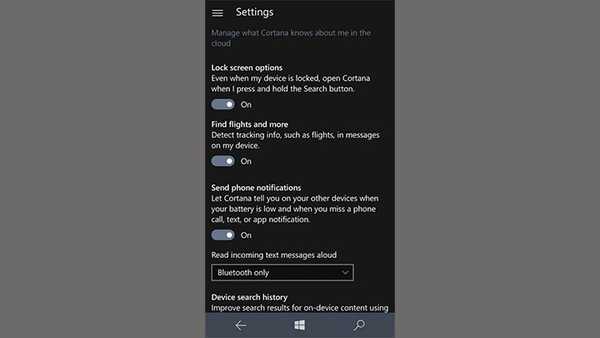
Je hebt Cortana nu toegestaan om meldingen van je telefoon naar andere Windows 10-apparaten die je kent te verzenden. Cortana stuurt je niet alleen meldingen over de batterijstatus, maar ook over nieuwe berichten, gemiste oproepen en meer.
Schakel meldingen tussen apparaten in op Windows 10 pc
Nu u platformonafhankelijke meldingen hebt ingeschakeld op uw Windows 10 Mobile-apparaat, moet u hetzelfde doen op uw Windows 10-pc. Volg hiervoor deze instructies:
- Open Cortana op uw Windows 10-pc
- Klik op Instellingen in het hamburgermenu
- Zorg ervoor dat 'Meldingen verzenden tussen apparaten' is ingeschakeld
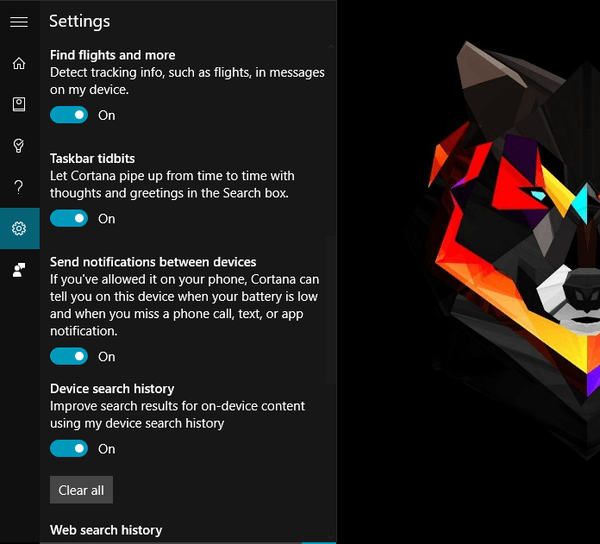
- Als u meerdere Windows 10 Mobile-apparaten heeft, ziet u ze allemaal vermeld onder 'Mijn apparaten', zodat u kunt kiezen van welke u meldingen wilt ontvangen. Maar als je maar één apparaat hebt, ben je klaar om te gaan.
- Als u meerdere apparaten heeft, kiest u een apparaat en gaat u naar 'Meldingen synchroniseren met mobiel apparaat'
- Klik vervolgens op 'Mobiele app-meldingen'
- Je zou hier alle meldingen moeten zien, kies Low Battery Warnings
[irp posts = "30486" name = "Cortana-meldingen worden nu weergegeven in Action Center op Windows 10 Mobile"]
Dat zou het moeten zijn, de volgende keer dat de batterij van je telefoon bijna leeg is, ontvang je hierover een melding in het actiecentrum. U kunt uw telefoon ook uitschakelen vanuit dat meldingsvenster.
Zoals we hierboven vermeldden, is deze optie momenteel alleen beschikbaar voor Insiders met de nieuwste Windows 10 Preview-build. We verwachten echter dat het in juli voor het grote publiek zal verschijnen met de jubileumupdate voor Windows 10.
Heeft deze pagina je geholpen? Ja nee Bedankt dat je het ons hebt laten weten! Ook kun je ons helpen door een review achter te laten op MyWOT of Trustpillot. Haal het meeste uit uw technologie met onze dagelijkse tips Vertel ons waarom! Niet genoeg details Moeilijk te begrijpen Andere Verzenden- ramen 10
 Friendoffriends
Friendoffriends



